Привет всем! Сегодня очень интересная статья о тонкой настройке видеокарты для высокой производительности в компьютерных играх. Согласитесь друзья, что после установки драйвера видеокарты вы один раз открыли «Панель управления Nvidia» и увидев там незнакомые слова: DSR, шейдеры, CUDA, синхроимпульс, SSAA, FXAA и так далее, решили туда больше не лазить.
Но тем не менее, разобраться во всём этом можно и даже нужно, ведь от данных настроек напрямую зависит производительность вашей видеокарты. Существует ошибочное мнение, что всё в этой мудрёной панели настроено правильно по умолчанию, к сожалению это далеко не так и опыты показывают, правильная настройка вознаграждается весомым увеличением кадровой частоты. Так что приготовьтесь, будем разбираться в потоковой оптимизации, анизотропной фильтрации и тройной буферизации. В итоге вы не пожалеете и вас будет ждать награда в виде увеличения FPS в играх.
Настройка видеокарты Nvidia для игр
Темпы развития игрового производства с каждым днем набирают все больше и больше оборотов, впрочем, как и курс основной денежной единицы в России, а поэтому актуальность оптимизации работы железа, софта и операционной системы резко повысилась. Держать своего стального жеребца в тонусе за счет постоянных финансовых вливаний не всегда удается, поэтому мы с вами сегодня и поговорим о повышении быстродействия видеокарты за счет ее детальной настройки. В своих статьях я неоднократно писал о важности установки видеодрайвера, поэтому шаг со скачиванием и его установкой , думаю, можно пропустить. Я уверен, все вы прекрасно знаете, как это делать, и у всех вас он давно уже установлен.
HOW TO SETUP AND OPTIMIZATION NVIDIA GRAPHICS CARD / INCREASE FPS IN GAMES [2022]
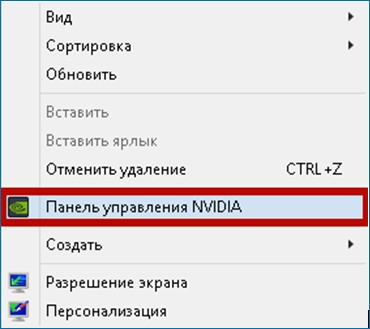
Итак, для того, чтобы попасть в меню управления видеодрайвером, кликайте правой кнопкой мыши по любому месту на рабочем столе и выбирайте в открывшемся меню «Панель управления Nvidia».
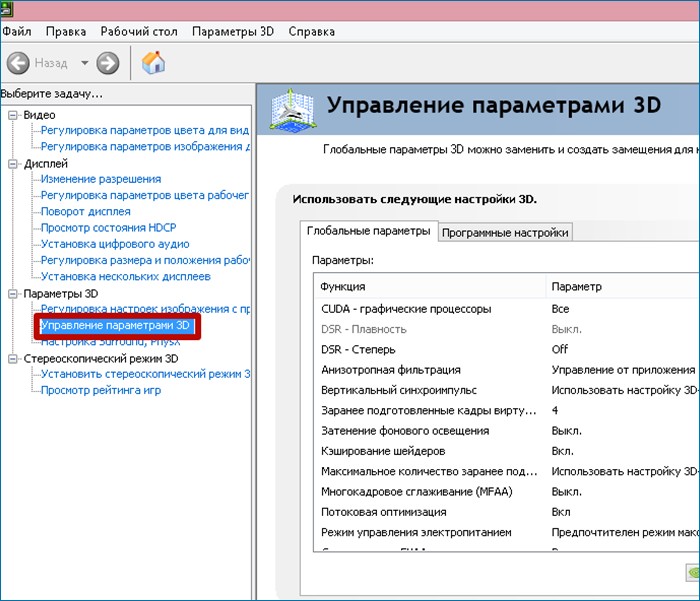
После чего, в открывшемся окне переходите во вкладку «Управление параметрами 3D».
Здесь мы с вами и будем настраивать различные параметры, влияющие на отображение 3D картинки в играх. Не трудно понять, что для получения максимальной производительности видеокарты придется сильно порезать изображение в плане качества, так что будьте к этому готовы.
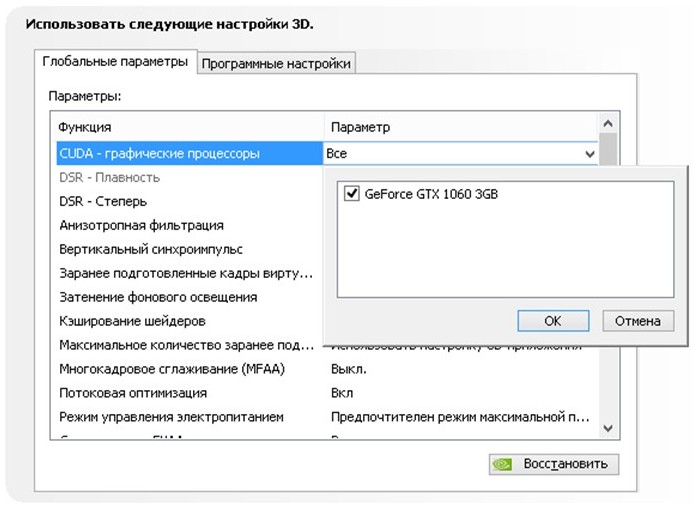
Итак, первый пункт «CUDA – графические процессоры». Здесь представлен список видеопроцессоров, один из которых вы можете выбрать, и он будет использоваться приложениями CUDA. CUDA (Compute Unified Device Architecture) – это архитектура параллельных вычислений использующаяся всеми современными графическими процессорами для увеличения вычислительной производительности.
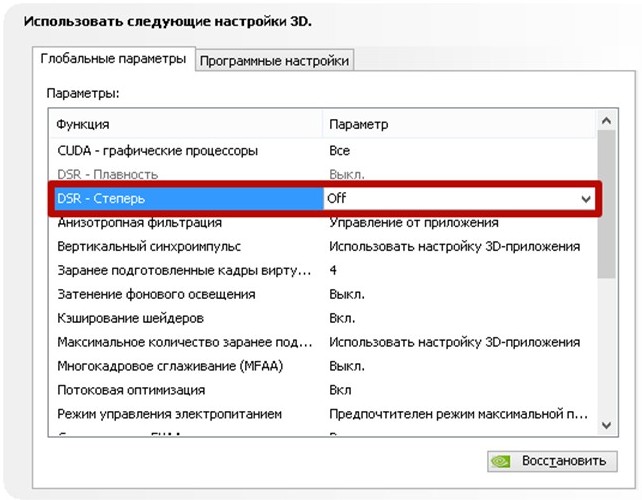
Следующий пункт «DSR — Плавность» мы пропускаем, потому что он является частью настройки пункта «DSR — Степень”, а его в свою очередь нужно отключать и сейчас я объясню почему.
DSR (Dynamic Super Resolution) – технология позволяющая рассчитывать картинку в играх в более высоком разрешении, а затем масштабирующая полученный результат до разрешения вашего монитора. Для того чтобы вы поняли для чего эта технология вообще была придумана и почему она не нужна нам для получения максимальной производительности, я попробую привести пример.
Наверняка вы часто замечали в играх, что мелкие детали, такие как трава и листва очень часто мерцают или рябят при движении. Связано это с тем, что, чем меньше разрешение, тем меньше число точек выборки для отображения мелких деталей. Технология DSR позволяет это исправить за счет увеличения числа точек (чем больше разрешение, тем больше число точек выборки).
Надеюсь, так будет понятно. В условиях максимальной производительности эта технология нам не интересна так, как затрачивает довольно много системных ресурсов. Ну а с отключенной технологией DSR, настройка плавности, о которой я писал чуть выше, становится невозможна. В общем, отключаем и идем дальше.
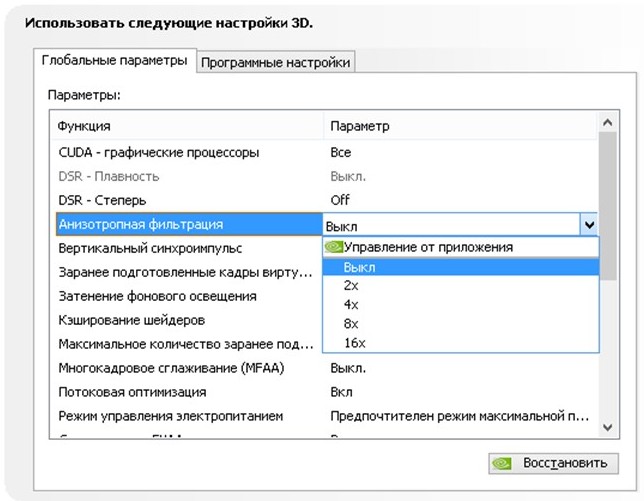
Далее идет анизотропная фильтрация. Анизотропная фильтрация – алгоритм компьютерной графики, созданный для улучшения качества текстур, находящихся под наклоном относительно камеры. То есть при использовании данной технологии текстуры в играх становятся более четкие.
Если сравнивать антизотропную фильтрацию со своими предшественниками, а именно с билинейной и трилинейной фильтрациями, то анизотропная является самой прожорливой с точки зрения потребления памяти видеокарты. Данный пункт имеется только одну настройку – выбор коэффициента фильтрации. Не трудно догадаться, что данную функцию необходимо отключать.
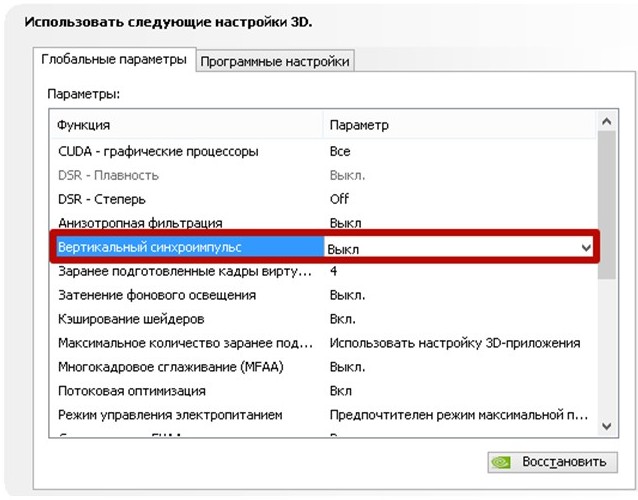
Следующий пункт – вертикальный синхроимпульс. Это синхронизация изображения с частотой развертки монитора. Если включить данный параметр, то можно добиться максимально плавного геймплея (убираются разрывы изображения при резких поворотах камеры), однако зачастую возникают просадки кадров ниже частоты развертки монитора. Для получения максимального количества кадров в секунду данный параметр лучше отключить.
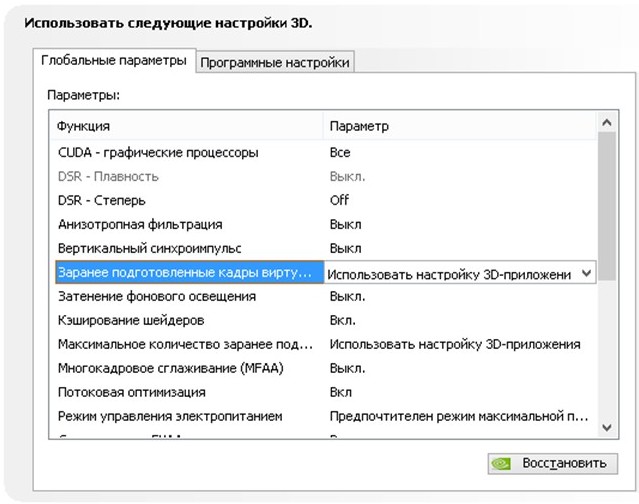
Заранее подготовленные кадры виртуальной реальности. Функция для очков виртуальной реальности нам не интересна, так как VR еще далека до повседневного использования обычных геймеров. Оставляем по умолчанию – использовать настройку 3D приложения.
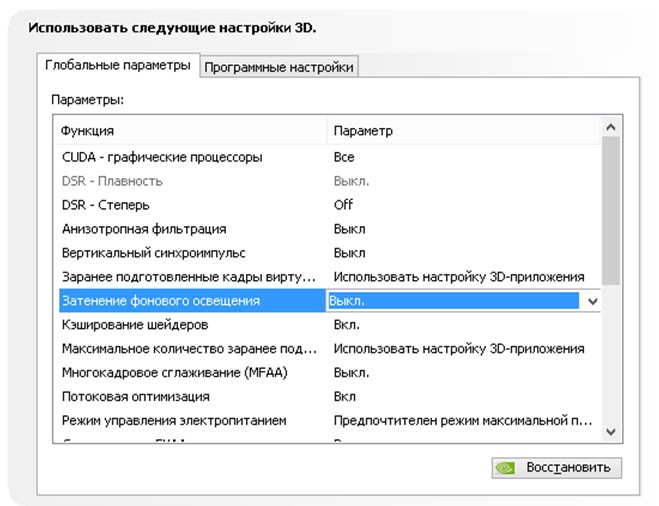
Затенение фонового освещения. Делает сцены более реалистичными за счет смягчения интенсивности окружающего освещения поверхностей, которые затенены находящимися рядом объектами. Функция работает не во всех играх и очень требовательна к ресурсам. Поэтому сносим ее к цифровой матери.
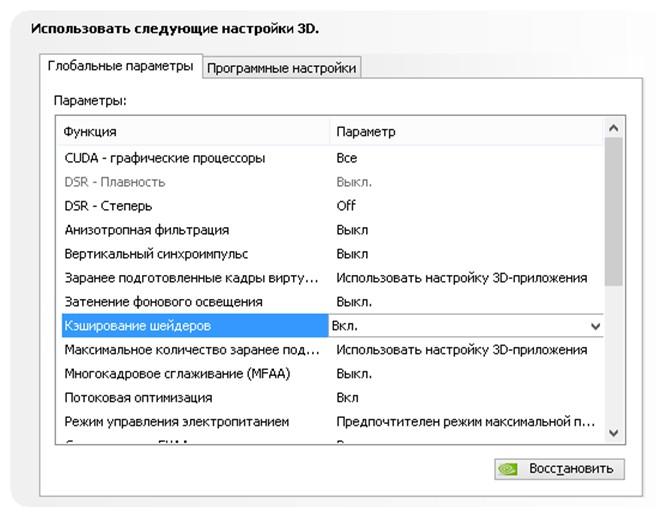
Кэширование шейдеров. При включении данной функции центральный процессор сохраняет скомпилированные для графического процессора шейдеры на диск. Если этот шейдер понадобится еще раз, то GPU возьмет его прямо с диска, не заставляя CPU проводить повторную компиляцию данного шейдера. Не трудно догадаться, что если отключить этот параметр, то производительность упадет.
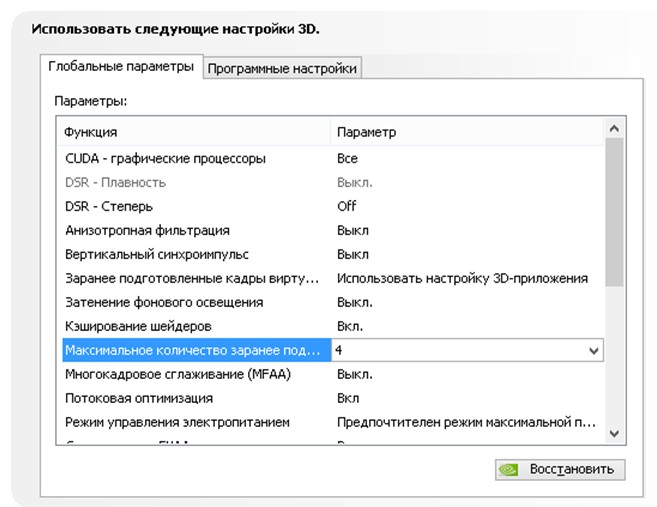
Максимальное количество заранее подготовленных кадров. Количество кадров, которое может подготовить ЦП перед их обработкой графическим процессором. Чем выше значение, тем лучше.
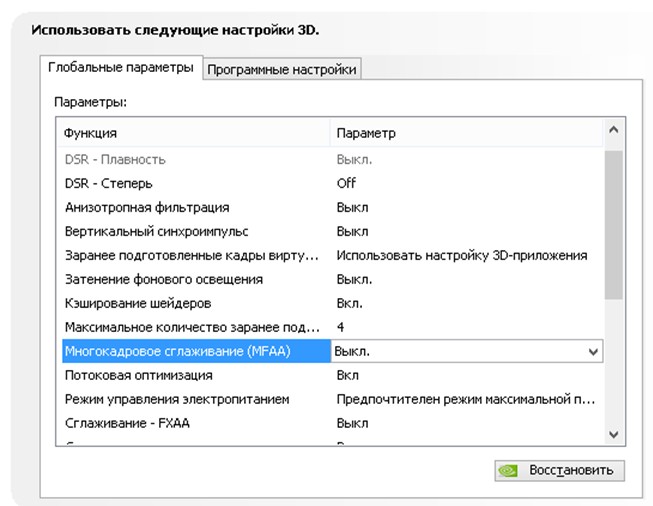
Многокадровое сглаживание (MFAA). Одна из технологий сглаживания используемая для устранения «зубчатости” на краях изображений. Любая технология сглаживания (SSAA, FXAA) очень требовательна к графическому процессору (вопрос лишь в степени прожорливости). Выключаем.
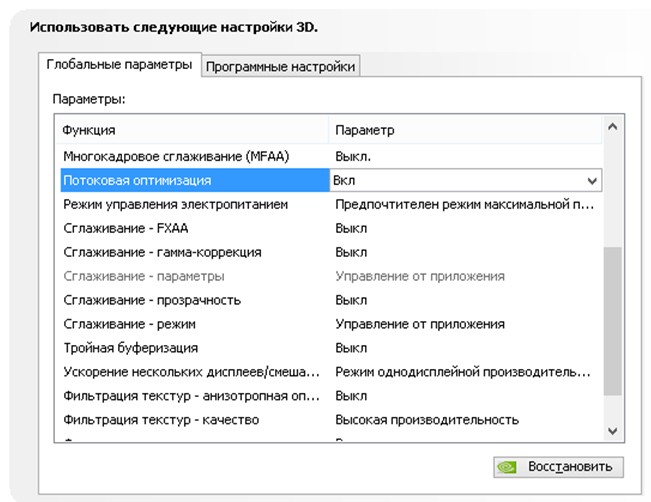
Потоковая оптимизация. Благодаря включению этой функции приложение может задействовать сразу несколько ЦП. В случае, если старое приложение работает некорректно попробуй поставить режим «Авто” или же вовсе отключить эту функцию.
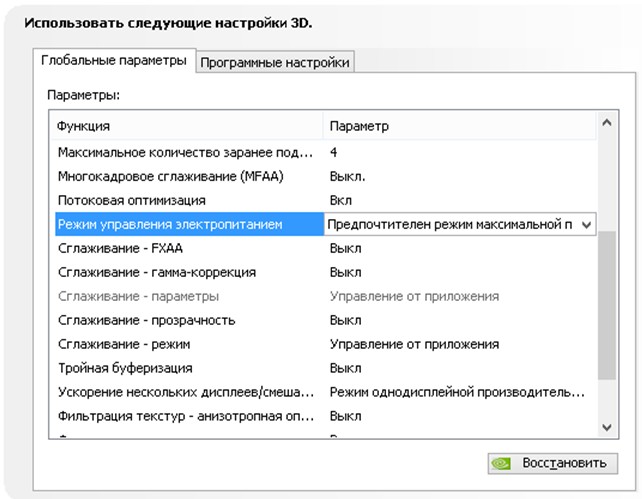
Режим управления электропитанием. Возможно два варианта – адаптивный режим и режим максимальной производительности. Во время адаптивного режима энергопотребление зависит напрямую от степени загрузки ГП. Этот режим в основном нужен для снижения энергопотребления.
Во время режима максимальной производительности, как не трудно догадаться, поддерживается максимально возможный уровень производительности и энергопотребления независимо от степени загрузки ГП. Ставим второй.
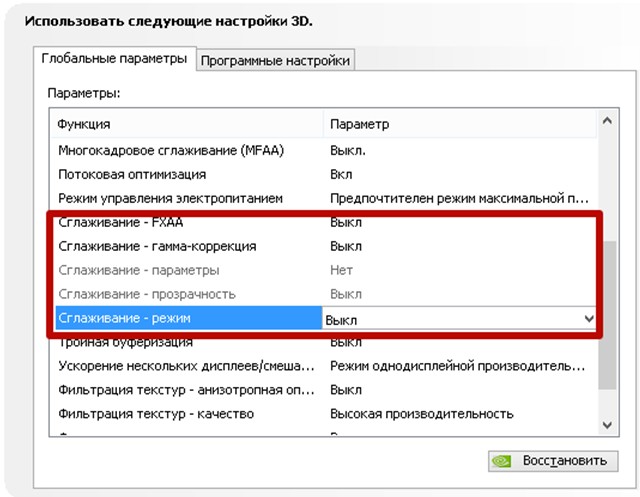
Сглаживание – FXAA, Сглаживание – гамма-коррекция, Сглаживание – параметры, Сглаживание – прозрачность, Сглаживание — режим. Про сглаживание я уже писал чуть выше. Выключаем всё.
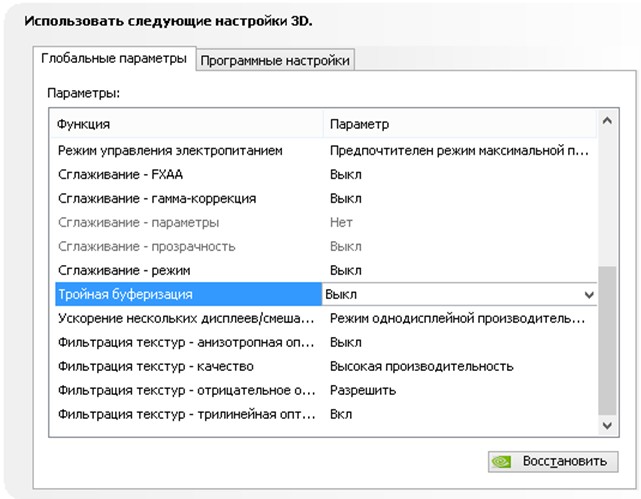
Тройная буферизация. Разновидность двойной буферизации; метод вывода изображения, позволяющий избежать или уменьшить количество артефактов (искажение изображения). Если говорить простыми словами, то увеличивает производительность. НО! Работает эта штука только в паре с вертикальной синхронизацией, которую, как вы помните, мы до этого отключили.
Поэтому этот параметр тоже отключаем, он для нас бесполезен.
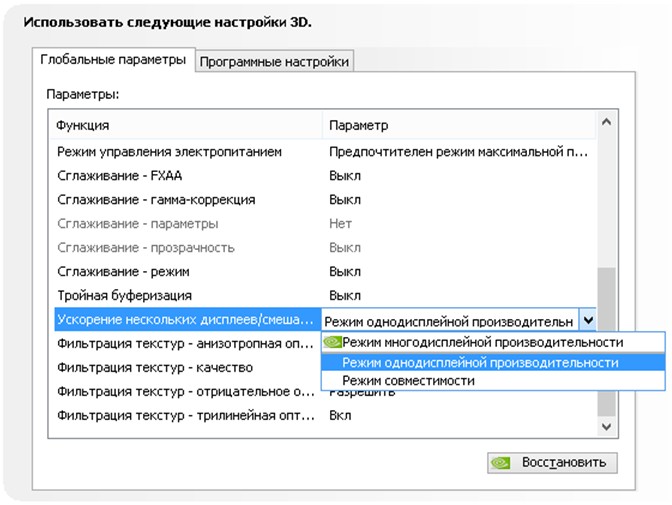
Ускорение нескольких дисплеев/смешанных ГП. Настройка определяет дополнительные параметры для OpenGL при использовании нескольких дисплеев и нескольких видеокарт. Один дисплей – режим однодисплейной производительности соответственно. Два и более – многодиспленая производительность (или же режим совместимости в случае возникновения некорректной работы приложений). Две и более видеокарты – режим совместимости.
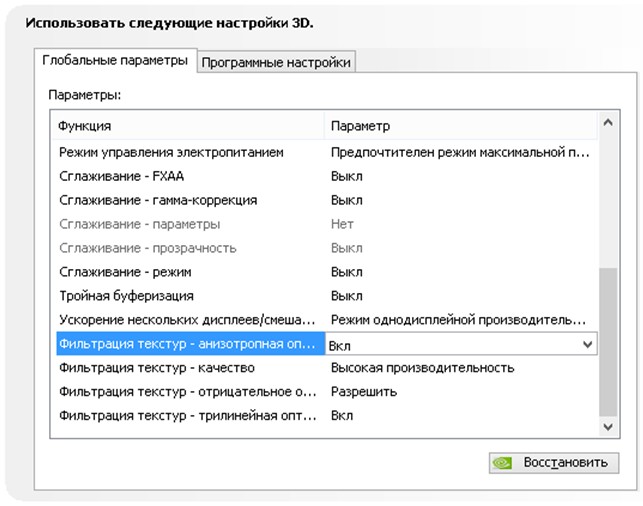
Фильтрация текстур – анизотропная оптимизация фильтрации. Включение опции приведет к небольшому ухудшению картинки и увеличению производительности, что нам как раз и нужно.
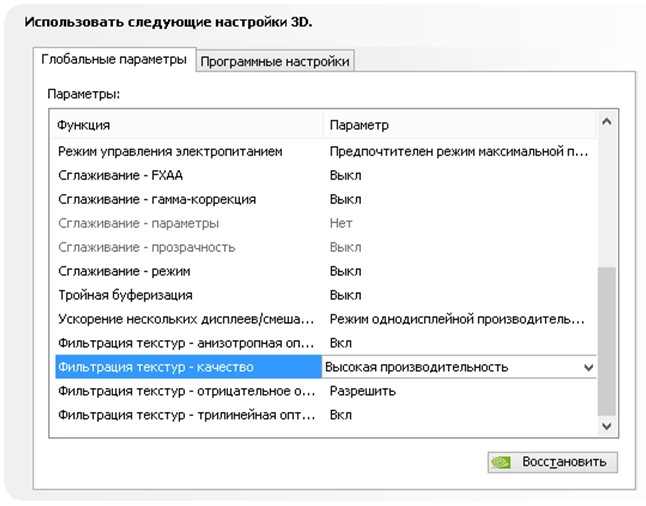
Фильтрация текстур – качество. Позволяет управлять технологией Intellisample. Это технология предназначена для улучшения качества сглаживания сцен с частично прозрачными текстурами. Выкручиваем на минимум, то есть ставим режим высокой производительности.
Фильтрация текстур – отрицательное отклонение уровня детализации. Технология позволяющая изображать текстуры в приложениях более контрастно.
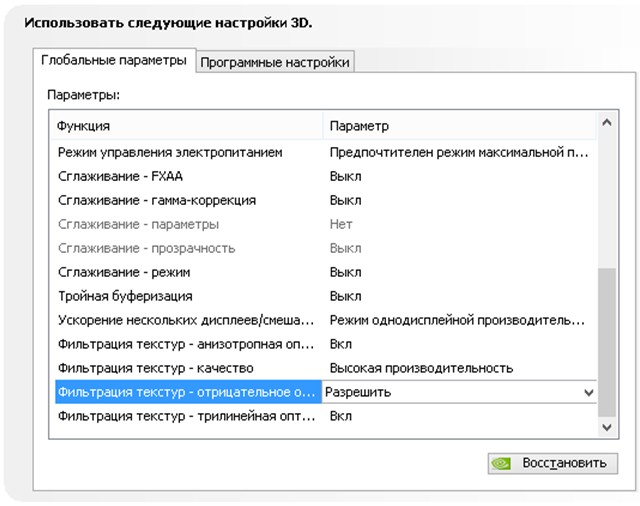
Для повышения производительности рекомендуется включить.
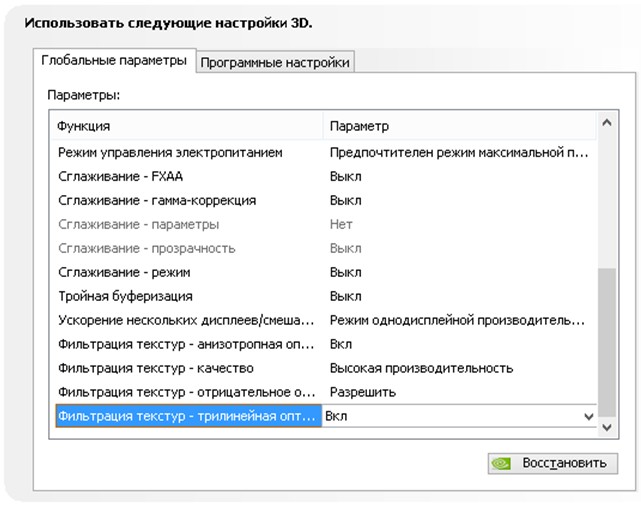
Фильтрация текстур – трилинейная оптимизация. Включение данной опции позволяет драйверу снижать качество трилинейной фильтрации для повышения производительности.
На этом настройка видеодрайвера Nvidia на производительность подошла к концу. После всех проделанных операций прирост кадров в секунду вас сильно обрадует. Тесты я специально не стал прикреплять, потому что эффективность настройки напрямую зависит от модели видеокарты. Кому-то настройка принесет те недостающие 10-15 FPS, а кому-то 30-40. На этом я с вами прощаюсь и желаю покорения всех виртуальных вершин!
Статьи по этой теме:
- Как увеличить кадровую частоту (FPS) в играх
- Разгон видеокарты Nvidia
- Как включить NVIDIA Freestyle
- Как сравнивать видеокарты
Источник: remontcompa.ru
Разгон 1060 6gb MSI Afterburner
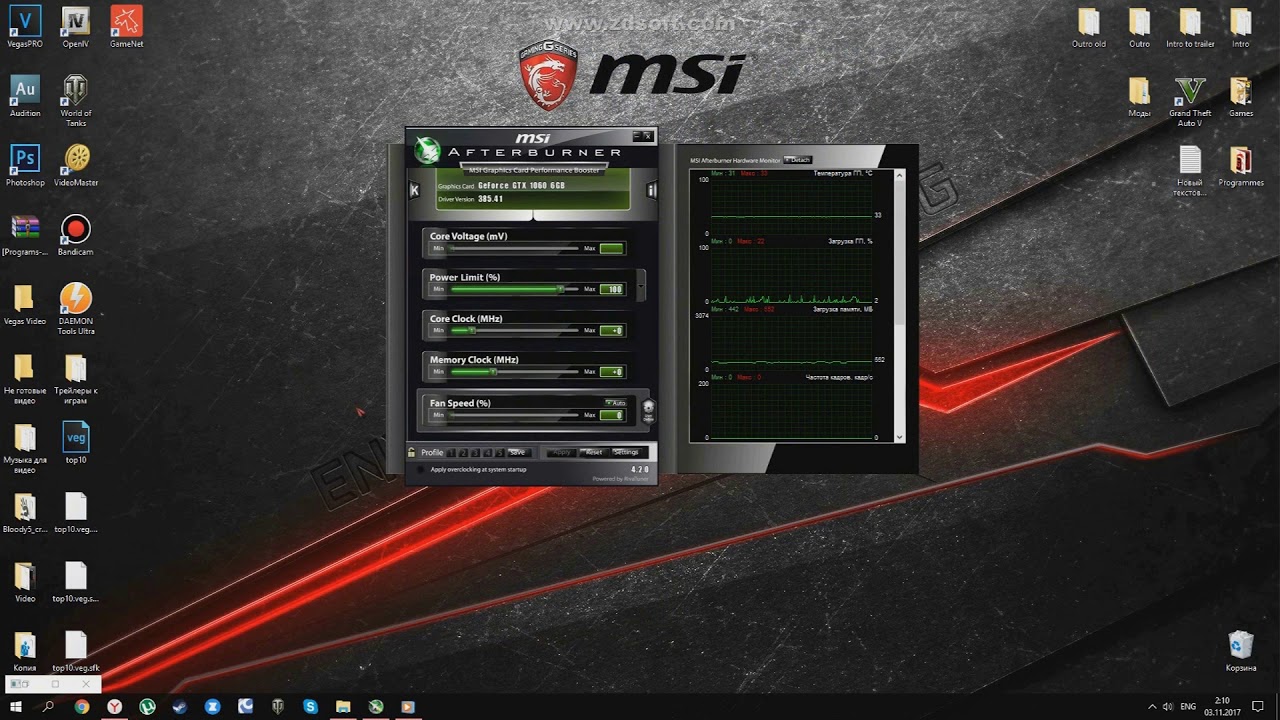
Как сделать разгон видеокарты GTX 1060 3Gb с помощью MSI Afterburner? Этот вопрос интересует многих пользователей, кто хочет повысить производительность используемой системы. На практике, вы можете легко увеличить производительность видеокарты Nvidia GeForce, путем внесения ряда изменений в настройки. Разумеется, это даст некоторые преимущества в играх. Так как далеко не все имеют представление о порядке выполнения данной задачи, здесь предстоит разобрать все наиболее важные моменты.
Технические характеристики видеокарты GeForce GTX 1060
Прежде чем разбирать разгон для данного устройства, необходимо принять во внимание тот факт, что такие действия могут привести к быстрому выходу компонента из строя. Также, предварительно рекомендуется разобрать основные технические характеристики железа, а именно:
- Здесь имеется всего лишь один видеочип.
- Технологический процесс происходит в рамках 16 нанометров.
- Устройство работает при штатной частоте в 1569 мегагерц.
- При необходимости, в режиме турбо видеокарта выдает 1809 мегагерц.
- Предусмотрено количество универсальных процессоров 1280.
- Имеется 80 встроенных текстурных блоков.
- Пользователю доступно 48 блоков растеризации.
- Максимальная температура, при которой работает устройство 94 градуса Цельсия.
Также не стоит забывать о том, что здесь предустановлено целых 6 гигабайт видеопамяти, что в общей сложности выдает достаточно высокую производительность, однако, некоторым современным юзерам и этого количества не достаточно для полноценного наслаждения играми.
Важно! Вы должны понимать, что 94 градуса Цельсия, это предельная температура работы устройства, и после разгона, ее также нельзя превышать, в ином случае компонент очень быстро выйдет из строя.

Инструкция по разгону с помощью MSI Afterburner
Чтобы выполнить ускорение работы этого компонента, вы можете воспользоваться соответствующим плагином, который позволяет менять настройки. Сама по себе процедура выглядит следующим образом:
- В первую очередь вы запускаете утилиту на компьютере;
- следующим этапом, вам предстоит перейти в настройки программы;
- здесь вы отмечаете «Overclocking range enhancement»;
- после этого необходимо вновь перейти в главное меню приложения;
- сдвигаете до максимума «GPU Voltage» и «Power Target»;
- постепенно изменяете значение «GPU Boost Clock» с 35 до 50 мегагерц;
- параметр «Memory Clock» нужно увеличить до максимума постепенно перемещая ползунок к предельному значению, и проводя тест.
По завершению этой процедуры, вам также предстоит поменять доступные настройки охлаждения, чтобы предотвратить перегрев приспособления из-за возросшей нагрузки в процессе функционирования.
Важно! Обязательно следует продумать процесс дополнительного охлаждения для видеокарты, что также позволит значительно продлить ресурс работы устройства, а кроме того прибавит производительности.
Температурные особенности в программе Мсай Автобернер
Как уже было сказано ранее, пользователю очень важно предусмотреть правильные настройки и порядок охлаждения устройства, чтобы оно работало не на пределе своих возможностей под нагрузкой. На практике, здесь можно выделить следующие характерные особенности:
- для более старых вариантов железа, может понадобиться установка вспомогательного охлаждающего кулера;
- если вы планируете продлить ресурс службы видеокарты, то выставлять настройки на максимум не следует;
- во время тестирования, вам предстоит особое внимание обратить на увеличение рабочего температурного режима;
- также не стоит забывать про вспомогательные опции охлаждения, которые можно применить для работы после разгона;
- увеличение мощности следует выполнять постепенно, чтобы найти для себя оптимальный режим работы приспособления;
- в процессе разгона нельзя допускать, чтобы температура на долгое время переходила максимальную отметку;
- работу устройства на предельных параметрах можно заметно продлить, если выставить оптимальные условия для охлаждения.
Сразу после того, как вы установите все изменения, рекомендуется провести плановое тестирование под максимальной нагрузкой, для этого предстоит скачать соответствующее программное обеспечение, чтобы отслеживать все актуальные показатели на конкретный временной промежуток.
Важно! Постоянный контроль температуры видеокарты, позволит вам не только продлить ее ресурс исправной работы, но также прибавит показатели в производительности, что очень важно при взаимодействии с тяжелыми играми и программами.
Итоговые показатели
Разумеется, пользователям не стоит готовиться к повышению мощности вдвое, так как это попросту невозможно, учитывая заложенные пределы разработчиками. Кроме того, здесь очень многое зависит от дополнительного железа, которое установлено у вас на устройстве.
Как правило, при использовании данного софта, вы сможете добиться приемлемых показателей повышения мощности на 15-25 процентов, что в условиях современных реалий не так много, как многим хотелось бы. Однако, если учитывать, что речь идет про достаточно живучие и производительные видеокарты GeForce, то можно с уверенностью сказать, что подобный вариант действий выступает прекрасной альтернативой для покупки нового оборудования. Здесь вам не придется тратить дополнительные средства, разве что на приобретение кулера, но зато, вы получите заметный прирост быстродействия. Также, учитывая все эти моменты, не стоит забывать о том, что в связи с повышением мощности, видеокарта и весь компьютер в целом, начнут потреблять заметно больше энергии.
Важно! Производители никогда не устанавливают производительность оборудования на максимум, оставляя небольшой порог для возможного разгона, однако, действия по увеличению мощности нужно делать аккуратно, так как это способствует сокращению ресурса службы приспособления.
Если принимать во внимание достаточно высокую стоимость современных видеокарт, то многие пользователи предпочтут разгон железа, нежели приобретение нового компонента. На практике, это вполне возможно, так как производители устройств изначально закладывают дополнительный ресурс для увеличения мощности. Однако, здесь необходимо действовать очень осторожно, чтобы не привести ситуацию к ускоренному выходу устройства из строя, что впоследствии также сподвигнет вас на приобретение нового дополнительного компонента из-за поломки старого механизма. Напоминаем вам, что скачать Мсай Автобернер вы можете на нашем сайте по прямой ссылке.
Источник: msi-afterburner-download.ru
Как разогнать видеокарту Nvidia GTX 1060 — безопасно и эффективно

Наверняка вы когда-нибудь интересовались разгоном своей видеокарты до максимума, но в тоже время опасались это осуществить на практике в силу неопытности и боязни, что вашей видеокарты придёт конец. На самом деле, многие пользователи думают подобным образом, обращаясь в поисковые системы Google или Яндекс.
Тем не менее, хотелось бы рассказать о том, что при правильном проведении процесса разгона, ваша видеокарта не испортится и не сгорит.
- Обратите внимание!Самое важное в процессе разгона — это не повышать напряжение. В противном случае, может произойти сбой, после чего видеокарта сбросит все настройки и значения до исходных.
Итак, как вы поняли из предисловия выше, в этой статье мы поговорим о том, как разогнать видеокарту Nvidia. Мы расскажем о безопасном и эффективном способе разгона видеокарты.
Разгон видеокарты Nvidia GeForce GTX 1060
Перед тем, как приступить к процессу разгона, хотелось бы рассказать о том, какие характеристики можно повысить в процессе разгона видеокарты.
Разгон (оверлокинг) — это повышение технических характеристик оборудования, устройства для улучшения его производительности и выполнения сложных задач. В нашем случае это видеокарта, так что мы можем разогнать два параметра — это такт.частота граф.процессора и такт.частота памяти.
Стоит заметить, что после разгона видеокарты, лучше всего заменить блок питания на более мощный. Если к примеру до разгона видеокарта потребляла около 350 Вт, то после разгона гарантированно будет потреблять около 400-450 Вт.
На нашем примере, мы будем разгонять видеокарту Nvidia GTX 1060.
- В программе TechPowerUp GPU-Z, можно посмотреть характеристики своей видеокарты. Наша видеокарта «NVIDIA GeForce GTX 1060 3GB» имеет базовую частоту графического процессора 1544 МГц.

- Теперь перейдем к непосредственной практике разгона. Первым делом вам необходимо скачать и установить следующие программы:
Скачать “Программа MSI Afterburner” MSIAfterburnerSetup.zip – Загружено 2579 раз – 38 MB
Скачать “Программа FurMark” FurMark_1.20.1.0_Setup.rar – Загружено 2452 раза – 8 MB
Скачать “Программа GPU-Z” GPU-Z.2.10.0.rar – Загружено 2117 раз – 5 MB
- После установки всех программ, на рабочем столе появятся ярлыки программ. Сначала вам необходимо открыть программу MSI Afterburner, а затем на шестеренку, чтобы открыть настройки.


- В новом окне перейдите на вкладку «Интерфейс» и в параметрах «Свойства скинов пользовательского интерфейса» выберите «Default MSI Afterburner v3 skin».
- После того, как вы изменили пользовательский интерфейс программы MSI Afterburner, новый интерфейс будет выглядеть, как на картинке ниже.

- Теперь вам необходимо увеличить до максимума ползунок параметра «Power Limit». Это необходимо для того, чтобы увеличить мощность видеокарты. В нашем случае, максимумом являлось значение 114. После этого сохраните изменения, нажав на кнопку «Apply».

- После этого, вам необходимо обратить внимание на параметр «Core Clock» — это частота видеоядра. Разгон важно производить в три этапа — повышение частоты, проверка работы видеокарты в стресс-тесте и проверка работы видеокарты в требовательных играх. Отметим то, что ползунок параметра «Core Clock» нужно поэтапно увеличить на значение 35-50 МГц (больше — не значит лучше). Как только увеличили ползунок, нажмите на кнопку «Apply», чтобы применить изменения.

- На втором этапе, вам нужно проверить работу видеокарты в стресс-тестах. Тестировать нужно при помощи программы FurMark. Запустите программу FurMark, установите разрешение под ваш монитор, а затем нажмите на кнопку «GPU stress test».

- Появится новое окно в котором просто нажмите на кнопку «GO!».

- После этого запустится процесс тестирования видеокарты в стрессовых условиях.

Время на тестирование не должно превышать 15 минут, так как этого достаточно для того, чтобы ваша видеокарта хорошо нагрелась. Цель этого теста заключается ещё в том, чтобы видеокарта перестала работать. Важно заметить, что с ней ничего не случится, и видеокарта не сгорит, поэтому вам не стоит переживать по этому поводу.
Итак, теперь что касается разгона. Допустим, вы разогнали видеокарту на частоту +50 МГц, стресс-тест был пройден успешно, затем добавили еще +50 МГц, стресс тест был снова пройден успешно, а на следующем этапе добавления, вы заметили, что на рабочем столе начали появляться искажения подобного формата и появилась ошибка «Видеодрайвер перестал отвечать и был успешно восстановлен» — значит это является пределом разгона.

- Теперь вам нужно возвратиться к частоте при которой видеокарта работала стабильно и проходила стресс-тест, и попробовать увеличить значение в параметре «Core Clock» на 25 МГц, а затем провести стресс-тест при помощи FurMark. Если тест был пройден успешно, то теперь переходим к разгону следующего параметра — «Memory Clock».
Увеличение значения параметра «Memory Clock» нужно производить таким же способом, как и в случае с параметром «Core Clock». Просто находите пороговое значение, а затем сохраняете настройки.

Результаты разгона видеокарты Nvidia GeForce GTX 1060
В нашем случае удалось повысить такт. частоту памяти на 300 МГц, а частоту граф.процессора на 150 МГц. На скриншоте ниже, представлены технические характеристики видеокарты после разгона.

Что делать, если видеокарта стала греться после разгона?
Если вы заметили, что после разгона видеокарта стала сильно греться, то выполните следующие инструкции:
- Откройте программу MSI Afterburner, а затем нажмите на кнопку «Settings».


После всех проделанных манипуляций, вы сразу же заметите, что производительность вашей видеокарты значительно улучшилась. Да, возможно видеокарта стала сильнее греться, но это нормально явление, так как разгон подразумевает под собой работу оборудования на пределах! Удачных игровых сессий!
Источник: leephone.ru